现在用无线路由器的家庭太多了,我们的是手机、平板电脑、笔记本包括有的一些家电都可以使用无线路由器,很多朋友买了路由器都不知道怎么设置,今天我们就根据水星的无线路由器来给大家做一个无线路由器设置图解的教程,路由器设置大部分都一样。

所有的网线都已经连接好以后,我们先看一下路由器背面的标签,上面有IP地址,用户名和密码,然后我们打开IE浏览器,在地址栏输入标签上的IP,然后会弹出下面的对话框,输入路由器标签的用户名和密码即可。

进入路由器以后,我们点击左侧的设置向导,然后点击下一步。
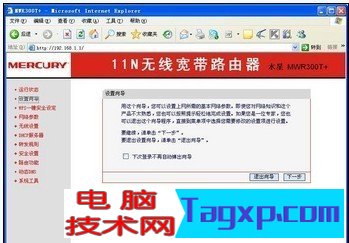
点击过下一个这时会让你选择上网方式,我们在家一般都选择ADSL虚拟拨号方式,然后点下一步。
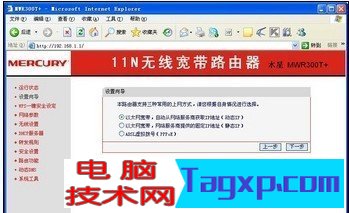
这时,我们把自己的上网帐号和密码输入一下即可,一定要输入正确啊,否则上不去网的。
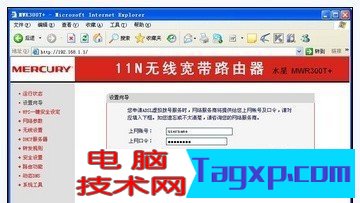
此处进入设置无线网络,我们需要开启无线网络,然后设置一个无线上网密码,然后点击下一步即可,接下来的页面都选择下一步就可以了。

最后我们直接点击完成就可以了。
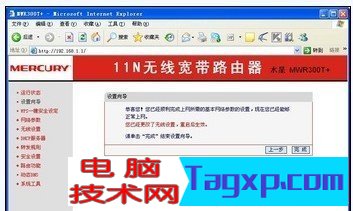
一般情况下,我们家庭使用路由器,无须设置其他的内容,就根据上面的无线路由器设置图解就可以设置成功,设置完成以后点击左侧的运行状态看是否连接上了,如果没有连接上,我们可以点连接按钮进行连接,也可以在系统工具的日志里面看看是什么原因,特别是帐号密码,要确认是否正确。
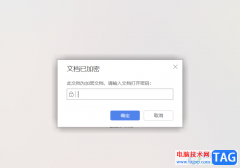 WPS Excel设置密码加密的方法
WPS Excel设置密码加密的方法
相信大家平常在使用WPS的过程中,是会进入到Excel表格工具中进......
阅读 360安全浏览器更新到最新版本的方法
360安全浏览器更新到最新版本的方法
很多小伙伴在使用360安全浏览器的时候可能会遇到各种各样的问......
阅读 明日之后萌宠时装上架时间介绍
明日之后萌宠时装上架时间介绍
明日之后萌宠时装上架时间介绍,明日之后萌宠主题时装什么时候......
阅读 CPU与GPU的性能差异解析:如何评估CPU和
CPU与GPU的性能差异解析:如何评估CPU和
评估计算机的性能时,CPU与GPU是两个不可或缺的关键组件。理解......
阅读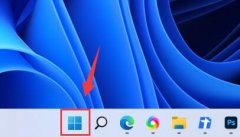 win11分辨率相关问题详细介绍
win11分辨率相关问题详细介绍
分辨率与我们的画面显示效果息息相关,很多用户不清楚win11分......
阅读 拼多多怎么关闭好友申请
拼多多怎么关闭好友申请 钉钉如何设置日志提醒?日
钉钉如何设置日志提醒?日 虾米音乐如何设置个人封
虾米音乐如何设置个人封 Windows 10 Live Tile改进针对
Windows 10 Live Tile改进针对 Windows10 21h1更新将从上下文
Windows10 21h1更新将从上下文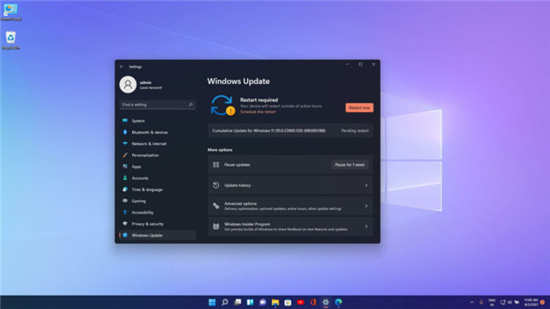 Windows 11 Build 22000.120 (KB5
Windows 11 Build 22000.120 (KB5 很实用的一些电脑安全常
很实用的一些电脑安全常 淘宝618理想生活列车怎么
淘宝618理想生活列车怎么 方舟生存进化怎么驯服新
方舟生存进化怎么驯服新 怎么组合生化危机8宝物
怎么组合生化危机8宝物 王者荣耀惟愿与你活动怎
王者荣耀惟愿与你活动怎 耕升显卡驱动怎么样
耕升显卡驱动怎么样 最新显卡天梯图(高清)
最新显卡天梯图(高清) 机箱内部温度监测:如何
机箱内部温度监测:如何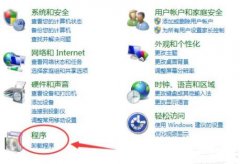 office2007怎么卸载干净详情
office2007怎么卸载干净详情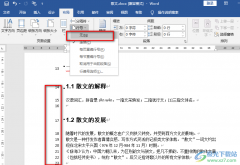 Word去除每行前的数字的方
Word去除每行前的数字的方 wps将文字放在作文格子
wps将文字放在作文格子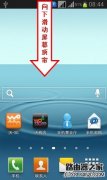 安卓智能手机如何使用便
安卓智能手机如何使用便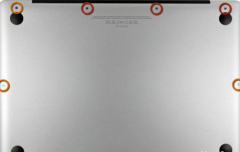 Macbook pro 13换电池教程
Macbook pro 13换电池教程 水星路由器如何查看产品
水星路由器如何查看产品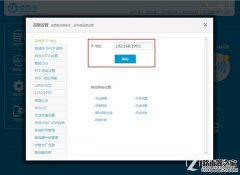 路由器桥接设置两步走 轻
路由器桥接设置两步走 轻
刚买的Mercury无线路由器,没有做任何配置,无线功能也没有配置加密。如何能够快速简便的连接上无线路由器并配置高级别的无线加密功能呢?如果您的电脑操作系统是win7或是vista,那您可以...
次阅读
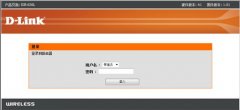
路由器的设置其实一点也不复杂,只要第一次设置成功后,以后再次设置就简单多了,看到很多人在论坛里说自己不会设置,设置失败,其实只要一步步跟着教程,是很容易的,为了方便更多人...
次阅读
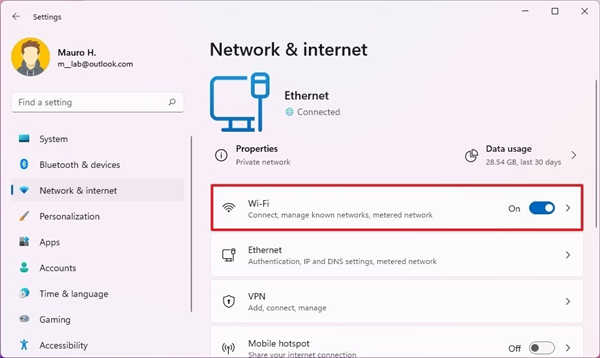
如何在Windows11上查看无线网络 要查看范围内的Wi-Fi网络,请使用以下步骤: 1.打开设置。 2.单击网络和互联网。 3.单击右侧的Wi-Fi页面。 4.单击显示可用...
次阅读

fast路由器怎么设置?本文主要介绍迅捷fast无线路由器设置的图解教程,含新版fast路由器设置方法,介绍fast无线路由器连接上网、无线WiFi和路由管理方面各种设置方法教程。助使用迅捷fast无线...
次阅读

很多朋友使用路由器会因为方便走一些捷径,让方便最后变成了麻烦,就是因为没有正确的理解路由器传输距离的误区。今天文章就给大家距离一些路由器传输距离的误区,让大家以后不再犯相...
次阅读

家庭无线路由器怎么设置?家庭无线路由器设置方法,对于这个,也不少网友最近一直问的,好吧,那么电脑技术网的小编就为大家简单介绍一下吧,希望可以帮助到大家!先把电源接通,把从...
次阅读

小米路由器内置了1TB大容量硬盘,用户可以将海量视频或者文件存放于路由器内置硬盘中,身边不少使用小米路由器的朋友,平常都是在网上下载各种电影在路由器硬盘中,然后在家中,使用手...
次阅读
![tplink[WVR系列] IPSec VPN设置指南](http://www.tagxp.com/uploads/allimg/c170705/14c25P143Y20-W1B_lit.png)
IPSec VPN可以让我们上国外网站了,现在小编进个gg都无法进入了,下面我们来看IPSec VPN设置指南,设置好了即可上网了哦。 应用介绍 IPSec VPN可以用于建立两个站点之间的安全隧道,经常用于企...
次阅读

这里将针对 MERCURY 水晶的无线宽带路由器和有线宽带路由器产品,向大家介绍如何实现把路由器连接到外网和无线上网两个主要应用的设置过程。 在没有路由器之前,我们是通过电脑直接连接...
次阅读
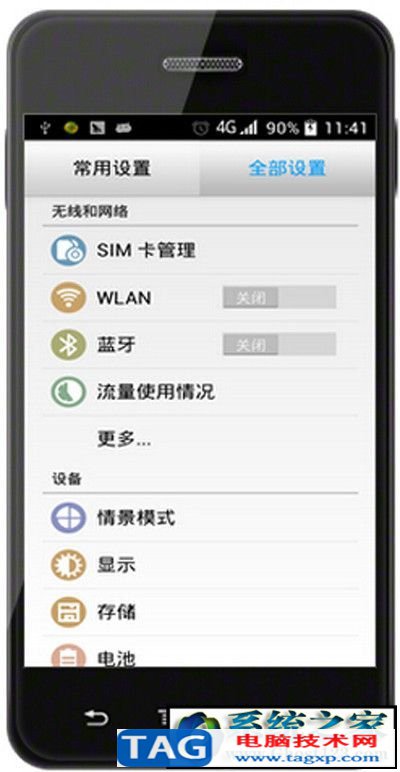
在无wIifi流量又不够用了,手机要上网如何办?如果有电脑在,再有一条UsB线那么就可以手机通过usb连接电脑啦,相信许多朋友还不熟悉如何设置吧,来看看win10 系统之家小编分享的详细...
次阅读

其实很多人都知道,现在很多WIFI密码破解软件盛行,蹭网成了很多人的日常。那么怎么防止别人蹭网呢? 我们知道使用隐藏SSID号的方法并不能真正保证无线路由不被其他用户使用。其他用户想...
次阅读
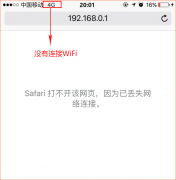
最近在后台收到不少小伙伴咨询,手机登录界面打不开怎么办?手机进入192.168.0.1无法访问怎么解决? So~今天腾小妹准备给大家科普一下解决此问题的方法,一般来说手机无法访问路由器设置界...
次阅读

在网络时代,猫和路由器成为大家上网必不可少的设备,但你家的路由器和猫,是否正全年无休地在工作呢? 要知道,任何机器无休止地工作都是容易出现问题的,路由器也是如此,所以在平...
次阅读
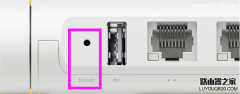
小米路由器怎么重置?家用的小米的无线路由器,现在我想把它重置了,也就是恢复出厂设置,请问应该怎么操作? 重置小米路由器的步骤,其实非常的简单,可以通过长按重置按钮来实现;...
次阅读
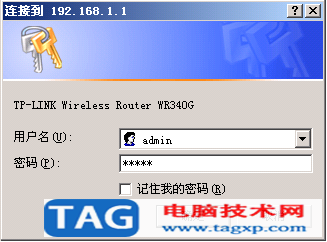
多路由器连接上网设置教程在某些特殊情况下,我们需要用将多台路由器连接在一起用,而且只用一个网络。一般用有线连接多台路由器是因为路由器本身没有无线桥接WDS功能,或者其它...
次阅读